Al realizar mantenimiento de computadoras, es recomendable restaurar el sistema de dichos ordenadores, siendo muy útil contar con un proceso para restaurar el sistema, que pueda utilizarse rápidamente ante cualquier eventualidad. Para ello, podemos crear una imagen del sistema que nos permita recuperar todos los datos que tenemos alojados en el disco duro.
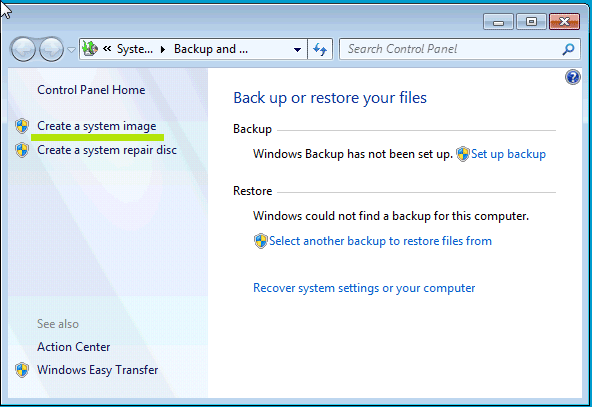
Este procedimiento es utilizado por las principales marcas de ordenadores. Windows 7 cuenta con un sistema sencillo, para realizar este tipo de imágenes del sistema y copiar al calco los programas, datos y configuración del disco duro y del sistema. Seguidamente, veremos cómo crear una imagen del sistema en Windows 7.
Creando la imagen de Windows 7
Primeramente, nos ubicamos sobre el Panel de control, luego elegimos la opción Sistema de seguridad, seleccionamos Copia de seguridad y restaurar. Un procedimiento alternativo, es clickear sobre el botón de Inicio del sistema, e ingresar el comando backup en la barra de búsqueda.
Una vez que estemos en la ventana de copia de seguridad, nos ubicamos en el menú del lado izquierdo de dicha ventana. Luego, seleccionamos la opción Crear imagen del sistema, que se puede ver en esta ventana.
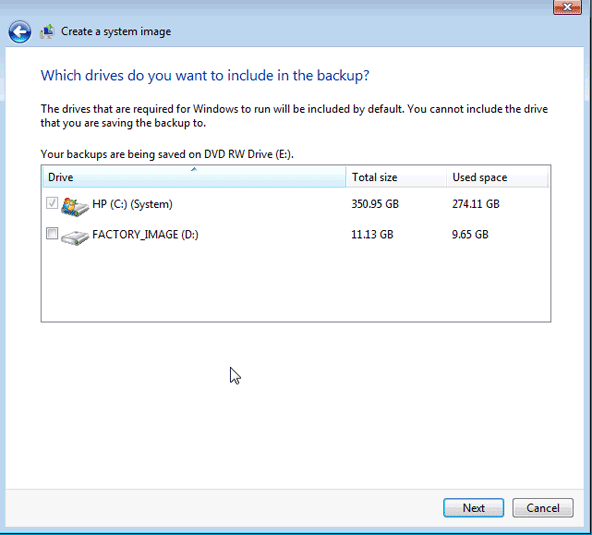
El siguiente paso, es especificar la ubicación de la imagen a crear. Lo recomendable en estos casos, es resguardar la imagen en un disco óptico o un dispositivo móvil de almacenamiento masivo. También, puede hacerse en una localidad de red, que nos permita un acceso rápido a dicha imagen. Al culminar este paso, hacemos clic en siguiente.
Ahora, es momento de seleccionar la unidad con la cual vamos a crear su imagen. Por regla general, es la unidad C (disco duro o partición principal de dicho disco), pero el sistema puede estar ubicado en otra unidad. Al culminar la selección, hacemos clic en siguiente.
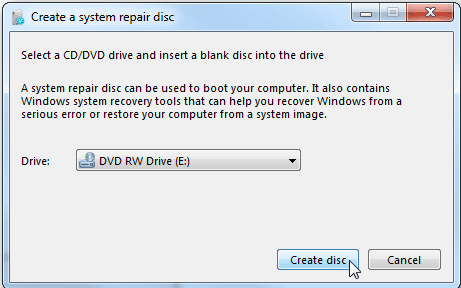
En este momento, el sistema comenzará con la creación de la imagen, en el caso que seleccionemos una unidad óptica, se nos pedirá que ingresemos un disco en blanco.
Por medida de seguridad, Windows pregunta si deseamos crear un disco de restauración del sistema, tarea que es muy recomendable hacer, ya que nos evitará inconvenientes en el futuro si se presenta cualquier eventualidad. Este disco de rescate, no sólo permitirá arrancar el sistema, sino también instalar la imagen de disco que hemos creado.
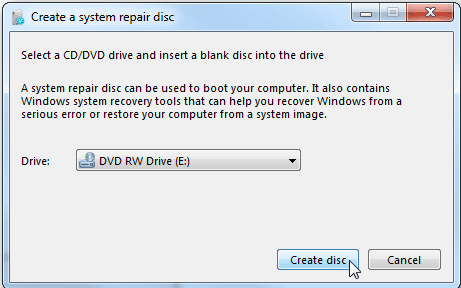
Ahora, sólo debemos esperar que el sistema culmine todo el proceso y retiramos el disco de la unidad óptica. Como podemos ver, es un procedimiento sencillo, pero bastante eficiente, que ofrece a los usuarios y administradores del sistema una herramienta potente para evitar perdidas de información y configuración.
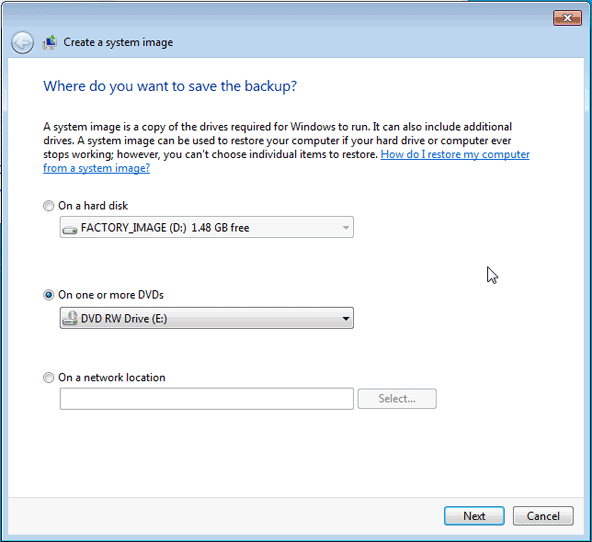
Gracias por esta gran utilidad, pero explicas como se crea la imagen, sería bueno que también explicara como se utliza ante un desastre, por ejem. para que inicie del disco de imagen o bien solo se pone el CD (si es que se abre la disquetera).
He llegado a la pantalla en que pide «especifique la ubicacion de la imagen de sistema», como no puedo obtener el DVD con la imagen (el note Acer Aspire no arranca) , quiero elegir «carpeta de red» -pone así Ejemplo: //servidor/recurso_compartido- . La pregunta es, donde encuentro esa carpeta de red para que pueda descargar la imagen del sistema desde la red? Agradecere muchisimo su ayuda.
He llegado a la pantalla en que me pide especifique la ubicacion de la imagen de sistema, como no tengo en DVD conla imagen (el w 7 starter no arranca), quiero elegir carpeta de red – pone asi ejemplo
// servidor/recurso_compartido. La pregunta es, donde encuentro esa carpeta de red para que pueda descargar la imagen del sistena desde la red ? Les agradezo su ayuda, que es muy importante para mi
Si tienes acceso a la red, puedes acceder a la carpeta compartida, utilizando la ayuda de Windows, acá te dejo el link, ya que es un proceso un poco largo, que en un comentario por lo menos yo no me haría entender. Acá te dejo el enlace de Microsoft, para acceder a carpetas compartidas en red, si tienes alguna duda, no duddes en preguntar de nuevo.
http://support.microsoft.com/kb/323386/es